
Daftar Isi:
- Perlengkapan
- Langkah 1: Menyolder dan Memasang Perisai RGB ke Arduino Anda
- Langkah 2: Menghubungkan Arduino Anda
- Langkah 3: Mengkode Arduino Anda
- Langkah 4: Membangun Bingkai Utama Helm Piramida
- Langkah 5: Membangun Pemegang Grid
- Langkah 6: Membangun Lampiran Kepala dan Basis Arduino
- Langkah 7: Menempatkan Arduino, LED, dan Grid Ke Helm (Peregangan Rumah!)
- Langkah 8: Sentuhan Akhir, Penyesuaian, dan Dekorasi (opsional)
- Langkah 9: Pamerkan Karya Anda
- Pengarang John Day [email protected].
- Public 2024-01-30 09:55.
- Terakhir diubah 2025-01-23 14:49.





Saya baru-baru ini belajar cara membuat kode menggunakan Arduino Uno, dan saya memiliki ide bagus untuk penyangga helm, dengan mata yang mengikuti ke mana kepala melihat. Jadi saya menggali dan menemukan akselerometer dan kotak piksel yang berubah warna, dan mulai menyusun rencana. apa yang dihasilkan adalah helm piramida yang menyeramkan, namun terlihat konyol. Inilah cara Anda membuatnya untuk diri sendiri!
Perlengkapan
- satu (1) Arduino Uno dan kabel USB
- satu (1) gyro sumbu tiga L3G4200 (tersedia di MPJA.com, atau di mana pun jenis modul ini dapat dijual)
- satu (1) Adafruit 16x32 neopixel grid
- satu (1) Adafruit Arduino shield untuk grid 16x32 neopixel DAN konektor yang dapat ditumpuk (dijual terpisah)
- 1 (satu) baterai 9 volt atau booster baterai ponsel kecil (periksa MAH pada baterai Anda, semakin tinggi angkanya, semakin lama baterai Anda akan bertahan)
- Peralatan solder (Solder pen, spons, dan solder)
- dua hingga tiga (2-3) Lembaran besar papan poster hitam (jenis karton-y. Anda membuat helm dari barang-barang, jadi pilihlah sesuatu yang terasa kokoh)
- lem, Elmers baik-baik saja karena kami menggunakan papan gipsum
- strip velcro
- x-acto atau pisau pemotong kotak
- setiap dan semua resistor dan kabel yang sesuai untuk memasang kabel Arduino dan LED merah (Anda biasanya bisa mendapatkannya dalam bundel besar dalam banyak warna (saya sarankan MPJA.com untuk menemukannya, Anda biasanya bisa mendapatkan penawaran yang bagus untuk pengiriman)
- keberanian dan tekad. (JANGAN melewatkan item ini, itu membuat finishing sangat sulit)
- jika Anda ingin menghiasnya dengan cara apa pun, silakan dan dapatkan stiker atau cat, gila!
Langkah 1: Menyolder dan Memasang Perisai RGB ke Arduino Anda




Ok jadi ini mungkin langkah yang paling menakutkan karena membutuhkan pengalaman menyolder. Apa yang ingin Anda lakukan adalah menyolder header yang cukup agar dapat menumpuk bayi ini ke Arduino dan menyambungkan semua header ke dalamnya. Saran saya di sini adalah bersabar. Setelah Anda selesai, Anda dapat dengan mudah memasang pelindung ke bagian atas Arduino. Anda juga perlu menyolder konektor ke grid RGB. Ini akan membuat pemasangan grid RGB lebih mudah dalam jangka panjang dan akan mencegah Arduino Anda terlihat seperti sepiring spaghetti berwarna-warni.
Langkah 2: Menghubungkan Arduino Anda
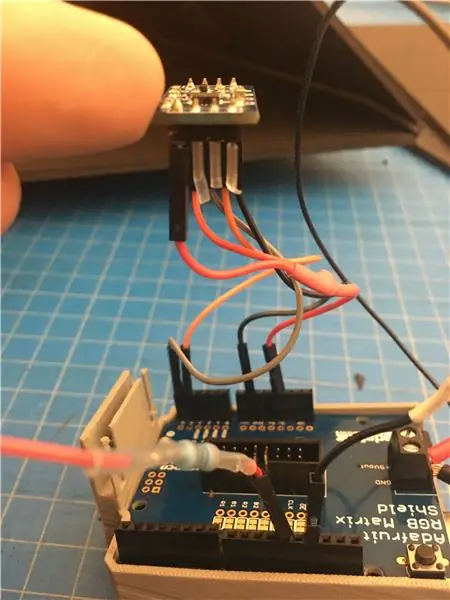
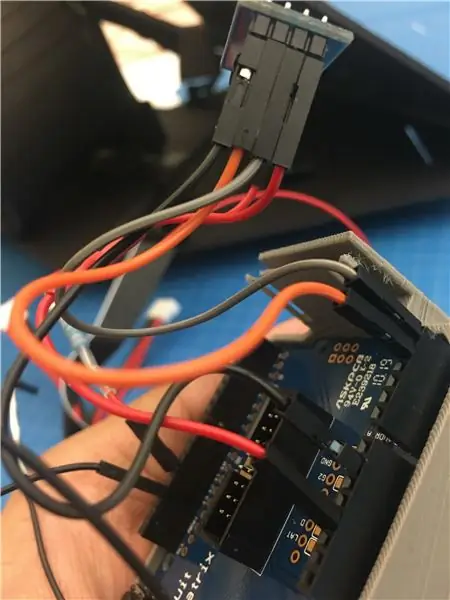
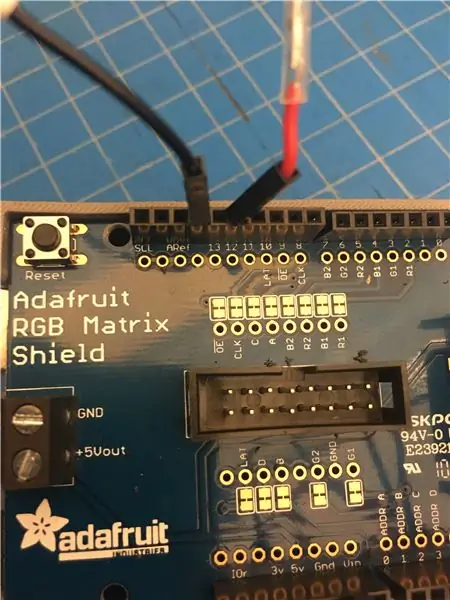
Berbicara tentang spageti, mari kita lihat mie Anda. Jika Anda suka, saya sudah membuat tutorial tentang cara menyambungkan Accelerometer ke Arduino.
www.instructables.com/id/Accelerometer-Sen…
singkatnya, Anda ingin memasang GND ke ground, VCC dan SDO ke 3.3v. untuk melakukan ini, saya menyolder kabel merah berbentuk "Y" dan menghubungkan keduanya ke port Arduino 3.3v. kemudian pasang SDA ke port A4, dan SCL ke port A5.
Selanjutnya pasang LED merah di atas, Anda perlu mencolokkan kabel positif ke port '12', dan negatif ke ground. saya menyolder resistor berukuran sesuai ke kabel positif dan dilapisi plastik untuk kabel yang lebih mulus (tidak diperlukan papan tempat memotong roti). lalu letakkan saja LED ke ujung yang lain. Sekarang cukup colokkan kabel 12 pin dari layar RGB ke pelindung Arduino.
Itu semua kabelnya.
Langkah 3: Mengkode Arduino Anda
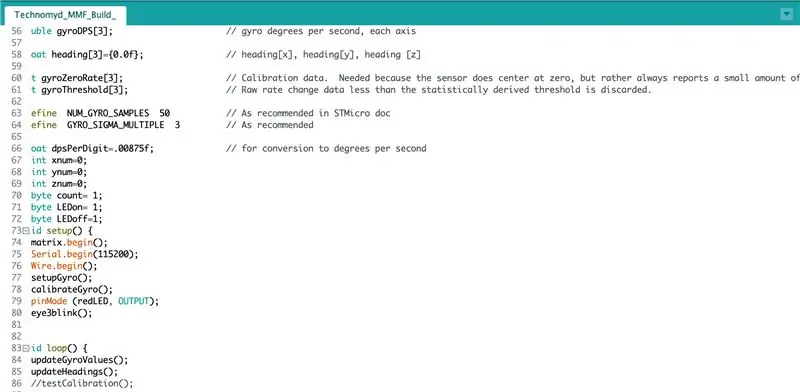
ok di sinilah beberapa kepribadian dapat mulai bersinar, dan itu telah menjadi mudah berkat orang-orang di Adafruit. terlampir di bawah ini adalah kode yang saya gunakan untuk milik saya. Ini dibuat bersama menggunakan kode dari beberapa sumber, serta milik saya sendiri. Jika Anda ingin membuatnya persis seperti yang saya lakukan, yang harus Anda lakukan hanyalah mengunggah kode ke Arduino Anda dan, jika semuanya terhubung dengan benar, Anda harus melakukannya dengan baik. Namun, Anda harus melihat beberapa perpustakaan contoh oleh Adafruit dan melihat bagaimana grid LED dapat diprogram. Anda mungkin menemukan sesuatu yang Anda sukai dan dapat membuat sesuatu yang istimewa untuk diri Anda sendiri. Saya telah membuatnya mudah untuk melakukan tweak kecil pada kode (Warna Mata dapat diubah dengan mengubah 3 variabel di dekat bagian atas kode). Saya juga telah melakukan kebebasan untuk memberi label kode untuk navigasi yang lebih mudah.
drive.google.com/file/d/1k664hEfakLb8LQjPowzk9ua5LGTmhq68/view?usp=sharing
Langkah 4: Membangun Bingkai Utama Helm Piramida




Sekarang elektronik telah disortir untuk saat ini, mari kita ke konstruksi helm. Saya harap semua orang memperhatikan di kelas geometri. siapa pun? tidak? ok bagus juga I. You perlu membuat empat segitiga yang bertemu untuk membentuk bentuk piramida yang sepenuhnya menutupi bagian atas wajah Anda dan mereka beberapa. Bagi saya, ini berarti membuat segitiga saya panjangnya 18" dan tinggi 15" jika diukur secara tegak lurus (lihat gambar untuk detailnya) potong segitiga referensi menggunakan selembar karton yang tidak Anda pedulikan (kotak tua bisa digunakan). Anda juga perlu memiliki penutup kecil di satu sisi setiap segitiga untuk memberi Anda beberapa area permukaan untuk merekatkan segitiga. Kemudian lacak empat segitiga ini ke papan poster Anda, coba gunakan area permukaan sesedikit mungkin, Anda memiliki hal lain untuk dipotong. setelah ini tetapi ini membutuhkan papan paling banyak. potong segitiga ini. Setelah Anda melakukannya, potong tutup di salah satu sisi segitiga dengan hati-hati, tetapi tidak seluruhnya, sehingga berfungsi seperti engsel. Sekarang rekatkan penutup ke bagian bawah segitiga lainnya sampai Anda membentuk piramida. Jika Anda selesai menempelkan dan terlihat seperti piramida, SELAMAT, Anda menyelesaikan langkah ini. biarkan kering sebelum melanjutkan.
Langkah 5: Membangun Pemegang Grid


Ini adalah bagian dari Frame yang menahan grid RGB, membangun ini sangat sederhana, tetapi Anda harus melakukannya dengan benar. Anda ingin memotong apa yang pada dasarnya adalah segitiga. cara cepat untuk melakukannya adalah dengan menggunakan templat segitiga yang Anda gunakan untuk membuat bingkai utama, lipat menjadi dua, dan telusuri bentuk yang 1/2 inci lebih panjang dari tinggi bingkai, dan bagian bawahnya cukup lebar untuk menyesuaikan bingkai dengan beberapa ruang kosong. pastikan juga untuk memotong tab pada bagian miring segitiga ini sehingga Anda dapat menempelkannya ke depan.
Potong dua persegi panjang, satu lebar bagian bawah potongan miring, dan satu lebar bagian atas. rekatkan semuanya, atau gunakan selotip yang kuat di bagian dalam.
setelah semuanya diurutkan, potong dua celah di bagian depan piramida. kemudian gunakan dua tab yang Anda potong untuk menempelkan bingkai ke piramida.
ambil dua persegi panjang kecil dan rekatkan ke bagian dalam kotak ini sedemikian rupa sehingga kisi-kisinya rata dengan bingkai.
Langkah 6: Membangun Lampiran Kepala dan Basis Arduino




Anda perlu mengukur kepala Anda untuk langkah ini. cara mudah untuk melakukannya adalah mengambil seutas tali dan melilitkannya di kepala Anda, lalu mengukur tali dengan penggaris.
Selanjutnya ukur persegi panjang papan poster (lebar sekitar 4 inci) yang merupakan panjang kepala Anda. Skor persegi panjang beberapa kali lebar sehingga Anda dapat "melipat" itu menjadi lingkaran. Pastikan ini pas di kepala Anda, lalu rekatkan.
potong bujur sangkar berukuran 8"x8", potong sudut-sudutnya untuk memberi ruang bagi kabel untuk menyelinap. rekatkan bentuk kepala Anda ke bagian bawah "persegi" ini.
potong dua lipatan kecil dan rekatkan sehingga dapat ditekuk, pasang satu sisi velcro ke salah satunya, dan sisi yang berlawanan ke bagian dalam piramida. ini akan menahan kasing kepala dan Arduino di tempatnya ke piramida, dan memungkinkan Anda melepasnya jika ada yang salah dengan elektronik
Arduino terletak di atas "persegi" dengan akselerometer menghadap ke depan helm.
Langkah 7: Menempatkan Arduino, LED, dan Grid Ke Helm (Peregangan Rumah!)



untuk memastikan Arduino tidak bergerak, saya membuat kasing kecil untuk Arduino dan akselerometer. Jika Anda tidak memiliki akses ke printer 3D, pastikan akselerometer aman dan menghadap ke depan helm agar berfungsi dengan baik. Saya kemudian menggunakan sticky tac untuk menahan elektronik di tempatnya.
Selanjutnya ambil lampu LED dan pasangkan pada ujung piramida. Saya juga membuat model 3D untuk ini, meskipun ini tidak perlu. Saya telah menempatkan model 3D di Google Drive yang saya tautkan sebelumnya. Sekarang pasang baterai ke Arduino, dan pasang kembali semua velcro.
Langkah 8: Sentuhan Akhir, Penyesuaian, dan Dekorasi (opsional)
Jika Anda ingin mendekorasi atau memodifikasinya, sekaranglah saatnya!!
Langkah 9: Pamerkan Karya Anda

Pastikan untuk memposting foto jika Anda membuatnya sendiri, atau jika instruksi ini membantu Anda dengan cara apa pun! semoga sukses dan berkah!
Direkomendasikan:
Helm Safety Covid Bagian 1: Pengenalan Sirkuit Tinkercad!: 20 Langkah (dengan Gambar)

Helm Pengaman Covid Bagian 1: Pengantar Sirkuit Tinkercad!: Halo, teman! Dalam seri dua bagian ini, kita akan belajar cara menggunakan Sirkuit Tinkercad - alat yang menyenangkan, kuat, dan mendidik untuk mempelajari cara kerja sirkuit! Salah satu cara terbaik untuk belajar, adalah melakukannya. Jadi, pertama-tama kita akan mendesain proyek kita sendiri: t
Helm Iron Man Mark II: 4 Langkah

Iron Man Mark II Helm: Casco réplica mark II de 2 partes, casco y pulsera unidos por cadena que conduce el cableado, alimentado por 4 baterías AA ubicadas en la parte posterior junto al microcontrolador y el switch de encendido.Casco: Servomotores para el cierre y apert
Helm Disko 3D yang Dapat Dicetak!: 11 Langkah (dengan Gambar)

Helm Disko 3D yang Dapat Dicetak!: Terinspirasi oleh helm klasik Daft Punk 'Thomas'. Nyalakan ruangan dan buat iri semua teman Anda dengan helm disko bertenaga Arduino yang menakjubkan ini! Anda akan memerlukan akses ke printer 3D dan besi solder untuk menyelesaikan proyek ini.Jika Anda ingin
Helm Pengubah Suara Spartan: 14 Langkah (dengan Gambar)

Helm Pengubah Suara Spartan: Halo! Kami adalah tim yang terdiri dari 4 siswa dari sekolah Politeknik Universitas Sorbonne: Louis BuchertBilal MelehiBao Tinh PiotMarco LongépéProyek ini diwujudkan sebagai bagian dari studi kami, dan bertujuan untuk mengambil sejumlah alat, serta menunjukkan
TEKNOLOGI VIKING! Tanduk LED pada Helm Viking Luar Angkasa: Indikator Volume + Helm Viking Tembus: 6 Langkah

TEKNOLOGI VIKING! Tanduk LED pada Helm Viking Luar Angkasa: Indikator Volume + Helm Viking Tembus: Ya! Ini adalah helm untuk Space Viking. ***Update, Ini seharusnya berganti nama menjadi Techno Viking Helmet*** Tapi ini Oktober 2010 dan saya baru belajar tentang Techno Viking hari ini. Jauh di belakang kurva meme. Whateva' Ini dia dengan produksi yang lebih tinggi
